Wie man eine Facebook-Story erstellt

Facebook-Geschichten machen viel Spaß. Hier erfahren Sie, wie Sie eine Story auf Ihrem Android-Gerät und Computer erstellen können.

Nicht zufrieden mit Ihrer aktuellen QR-Scanning- App? oder vielleicht haben Sie eine dieser Apps aufgegeben, konnten aber nicht länger widerstehen? Unabhängig davon, warum Sie auf dem Markt nach einer neuen QR-App suchen, finden Sie im folgenden Artikel eine Liste der beliebtesten QR-Apps.
Kostenlose QR-Scanner-Apps für Android
Einige Apps bieten möglicherweise mehr Optionen als andere. Während andere die Dinge vielleicht einfach halten. Sie können den ersten auf der Liste ausprobieren und von dort aus fortfahren. Oder Sie können mit dem beginnen, der Ihre Aufmerksamkeit erregt. Mal sehen, welche Apps alle verwenden.
1. QR- und Barcode-Scanner
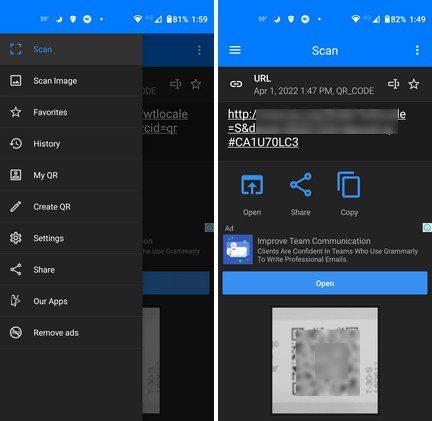
Die QR- und Barcode-Scanner-App ist eine beliebte App, die Sie interessieren könnte. Sobald Sie die App öffnen, ist sie bereit, jeden beliebigen Code zu scannen. Wenn Sie fertig sind, können Sie den Link öffnen, teilen oder kopieren, um ihn an anderer Stelle einzufügen.
In der Seitenleiste stehen verschiedene Optionen zur Auswahl, z. B. das Scannen eines Barcodes, den Sie möglicherweise auf einem Bild haben. Sie können auch auf Ihren Verlauf zugreifen, um frühere Scans einfach zu finden. Es besteht sogar die Möglichkeit, einen QR-Code mit Ihren Informationen zu erstellen. Sie können Dinge hinzufügen wie:
Sie sehen auch eine Option zum Erstellen eines QR-Codes aus anderen Gründen. Die Werbung ist nicht störend, aber wenn Sie sie loswerden möchten, müssen Sie 2,99 $ bezahlen.
2. QR- und Barcode-Leser
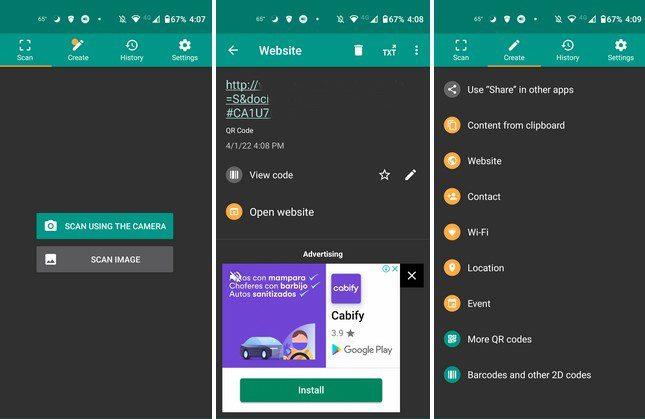
QR and Barcode Reader ist eine weitere beliebte App, die Android-Benutzer verwenden. Oben sehen Sie, dass die App verschiedene Registerkarten wie Scannen, Erstellen, Verlauf und Einstellungen hat.
Die Registerkarte „Scannen“ bietet nützliche Optionen, z. B. das Einschalten der Taschenlampe Ihres Telefons, falls Sie nachts etwas scannen müssen. Danach gibt es die Option, ein Bild zu scannen, und die Hilfeoption.
Auf der Registerkarte Erstellen können Sie einen QR-Code für verschiedene Dinge erstellen, z. B.:
Die Registerkarte "Verlauf" spricht für sich, und dann gibt es noch die Einstellungsoption. In den Einstellungen können Sie z. B. das Design der App ändern und Optionen aktivieren oder deaktivieren, z. B.:
3. QR-Scanner: Barcode-Scanner und QR-Code-Scanner
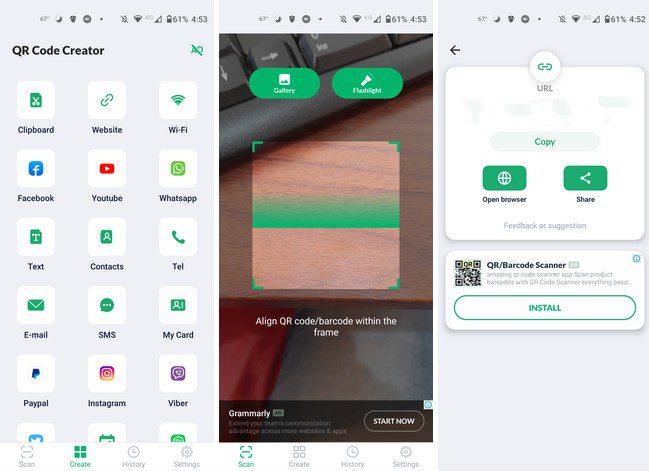
Der QR-Scanner verfügt über einen anderen Stil und zusätzliche Optionen zum Erstellen Ihrer QR-Codes. Diese App bietet Ihnen auch die Möglichkeit, die Taschenlampe Ihres Geräts zu aktivieren oder auf die Galerie zuzugreifen, um einen Code von einem Bild zu scannen. Sie können einen QR-Code für Optionen erstellen wie:
Auf der Registerkarte Einstellungen können Sie Optionen für Dinge wie das Hinzufügen von Sound, das automatische Kopieren in die Zwischenablage, das Ändern der Sprache und die Suchmaschine anpassen.
Fazit
Es ist eine gute Idee, eine App zu haben, mit der Sie alle QR-Codes scannen können, auf die Sie stoßen. Sie erhalten in Sekundenschnelle Zugriff auf viele nützliche Informationen. Welche App denkst du, wirst du verwenden? Lass es mich in den Kommentaren unten wissen und vergiss nicht, den Artikel mit anderen in den sozialen Medien zu teilen.
Facebook-Geschichten machen viel Spaß. Hier erfahren Sie, wie Sie eine Story auf Ihrem Android-Gerät und Computer erstellen können.
Entfernen Sie gespeicherte Informationen aus Firefox Autofill, indem Sie diese schnellen und einfachen Schritte für Windows- und Android-Geräte befolgen.
Es gibt so viele großartige Apps im Google Play, dass man einfach abonnieren muss. Nach einer Weile wird diese Liste länger und Sie müssen Ihre Google Play-Abonnements verwalten.
Lösen Sie ein Problem, bei dem das Samsung Galaxy Tab S8 auf einem schwarzen Bildschirm feststeckt und sich nicht einschalten lässt.
Es ist in Ordnung, hier und da ein paar Anzeigen zu sehen, da man nie weiß, wann man auf etwas stößt, das man kaufen möchte. Manchmal wissen Werbetreibende jedoch nicht, was genug bedeutet, und die Anzeigen werden aufdringlich. Dieser Artikel zeigt Ihnen, wie Sie den Ad-Blocker im Microsoft Edge-Browser für Android aktivieren können.
Wenn Sie die Worte Cookies hören, denken Sie vielleicht an die mit Schokoladenstückchen. Aber auch die, die Sie in Browsern finden, helfen Ihnen, ein reibungsloses Surferlebnis zu haben. Erfahren Sie, wie Sie die Cookie-Einstellungen im Opera-Browser für Android konfigurieren.
Richten Sie Timer für Android-Apps ein und behalten Sie die Nutzung unter Kontrolle, insbesondere wenn Sie wichtige Arbeiten erledigen müssen.
Ein Tutorial, das zwei Lösungen zeigt, wie Sie dauerhaft verhindern können, dass Apps beim Start auf Ihrem Android-Gerät gestartet werden.
So aktivieren Sie den Ad-Blocker auf Ihrem Android-Gerät und nutzen Sie die störenden Anzeigenoptionen im Kiwi-Browser optimal.
Dieses Tutorial zeigt Ihnen, wie Sie eine SMS von einem Android-Gerät mit der Google Nachrichten-App weiterleiten.
Wenn Sie eine Startseite in einem Browser öffnen, möchten Sie sehen, was Ihnen gefällt. Wenn Sie einen anderen Browser verwenden, möchten Sie ihn nach Ihren Wünschen einrichten. Stellen Sie mit diesen detaillierten Schritten eine benutzerdefinierte Startseite in Firefox für Android ein und entdecken Sie, wie schnell und einfach es sein kann.
Die Nutzung des Dunkelmodus hat ihre Vorteile. Zum Beispiel reduziert er die Augenbelastung und erleichtert das Betrachten Ihres Bildschirms. Außerdem hilft die Funktion, Batteriestrom zu sparen.
So aktivieren oder deaktivieren Sie die Rechtschreibprüfung in Android OS.
Ändern Sie die Standardsuchmaschine in Opera für Android und genießen Sie Ihre bevorzugten Optionen. Entdecken Sie den schnellsten Weg. Ändern Sie die Standardsuchmaschine, die der Opera-Browser für Android verwendet, mit diesen einfachen Schritten.
Ein Tutorial, das Sie Schritt für Schritt durch die Aktivierung der Entwickleroptionen und des USB-Debuggings auf dem Samsung Galaxy Tab S9 führt.
Erhalten Sie geprüfte Schritte, um zu sehen, wie Sie den Wiedergabeverlauf auf Spotify für den Webplayer, die Android-App und die Windows-Webanwendung anzeigen können.
Wenn Sie einen Sperrbildschirm auf Ihrem Android-Gerät einrichten, wird der PIN-Eingabebildschirm einen Notruf-Button am unteren Ende des Bildschirms haben. Der
Es ist schwer, der Beliebtheit von Fitbit zu widersprechen, da das Unternehmen möglicherweise die besten Fitness-Tracker oder Smartwatches für Benutzer von Android und iOS anbietet.
Einige Benutzer haben sich darüber beschwert, dass WhatsApp keine Mediendateien herunterlädt. Wir haben uns mit diesem Problem beschäftigt und fünf Lösungen zur Behebung gefunden.
Müssen Sie sehen, wie viel Speicherplatz Spotify-Songs einnehmen? Hier sind die Schritte, die Sie auf Android und Windows befolgen können.
Können Sie nicht mit Menschen kommunizieren, die verschiedene Sprachen sprechen, weil Skypes Translator nicht funktioniert? Sehen Sie sich 3 Möglichkeiten an, das Problem auf Mobilgeräten und Windows PCs zu beheben.
Microsoft Teams bietet eine Vielzahl von Produktivitätsfunktionen. Erfahren Sie, wie Sie Ihr Profilbild ändern können und wo häufige Probleme auftreten können.
Detaillierte Anleitung zum Ausblenden/Anzeigen von Chats in Microsoft Teams mit Tipps zur Optimierung des Arbeitsbereichs. Entdecken Sie die Tricks, die 300 Millionen Teams-Nutzer anwenden.
Erfahren Sie, wie Sie Benachrichtigungen in Microsoft Teams effektiv deaktivieren können, um störende Unterbrechungen während der Zusammenarbeit zu vermeiden.
Benutzer können das Profilbild von Microsoft Teams auf dem Desktop und auf Mobilgeräten ganz einfach ändern. Lesen Sie den Beitrag, um zu erfahren, wie das auf Mac, Windows, iOS und Android geht.
Erfahren Sie, wie Sie in Google Docs Rahmen hinzufügen können, indem Sie eine 1x1-Tabelle erstellen oder andere kreative Lösungen nutzen.
Erfahren Sie, wie Sie Snapchat-Filter aus gespeicherten Fotos entfernen können. Schritt-für-Schritt-Anleitung mit Bildern und neuen Tipps zur Bearbeitung von Snapchat-Bildern.
Erfahren Sie, wie Sie den Microsoft Teams-Status auf immer verfügbar setzen können, damit Sie während Meetings hervorragend kommunizieren können.
Erfahren Sie, wie Sie Bumble zurücksetzen, um Ihre Likes, Swipes und Ihre Wahrscheinlichkeit für Matches zu erhöhen.
Erfahren Sie, wie Sie die bedingte Formatierung in Google Tabellen effektiv anwenden können, basierend auf einer anderen Zelle, und optimieren Sie Ihre Tabellen mit diesen wertvollen Techniken.




















![So deaktivieren Sie Benachrichtigungen in Microsoft Teams [AIO] So deaktivieren Sie Benachrichtigungen in Microsoft Teams [AIO]](https://cloudo3.com/resources8/images31/image-2249-0105182830838.png)





![Bedingte Formatierung basierend auf einer anderen Zelle [Google Tabellen] Bedingte Formatierung basierend auf einer anderen Zelle [Google Tabellen]](https://cloudo3.com/resources3/images10/image-235-1009001311315.jpg)